在处理Word文档时,图片的排版一直是一个重要的操作。对于那些需要插入大量图片的用户来说,确保每张图片在页面中居中对齐,不仅能提升文档的整洁度,还能使内容展示更加专业。然而,在大量文档中进行图片对齐时,如果我们紧紧依靠人工操作往往会非常的繁琐且费时,特别是在图片数量多、排版要求高的情况下,如何高效地批量设置多个Word中的图片居中对齐,是我们要面对的一个问题。
对于需要处理报告、设计文档、产品目录等类型文件的用户来说,文档中的图片往往扮演着重要的视觉角色。无论是展示产品、插图,还是数据图表,图片的整齐排版都会直接影响到文档的可读性。当图片没有得到正确的对齐时,整个页面看起来就会非常的乱,影响到文档的可阅读性。
如果我们想要调整word中的图片布局,比如将他全部都居中对齐,人工一张张的处理起来是很麻烦的。并且当word文档非常多的时候,我们得一个一个的打开进行检查调整。那么有没有比较高效的方法能够帮我们实现批量的对word中的图片进行布局调整呢?
操作步骤
1、打开「鹰迅批量处理工具箱」,左侧选择「Word 工具」,右侧在内容样式分类中选择「调整 Word 中图片布局」的功能。
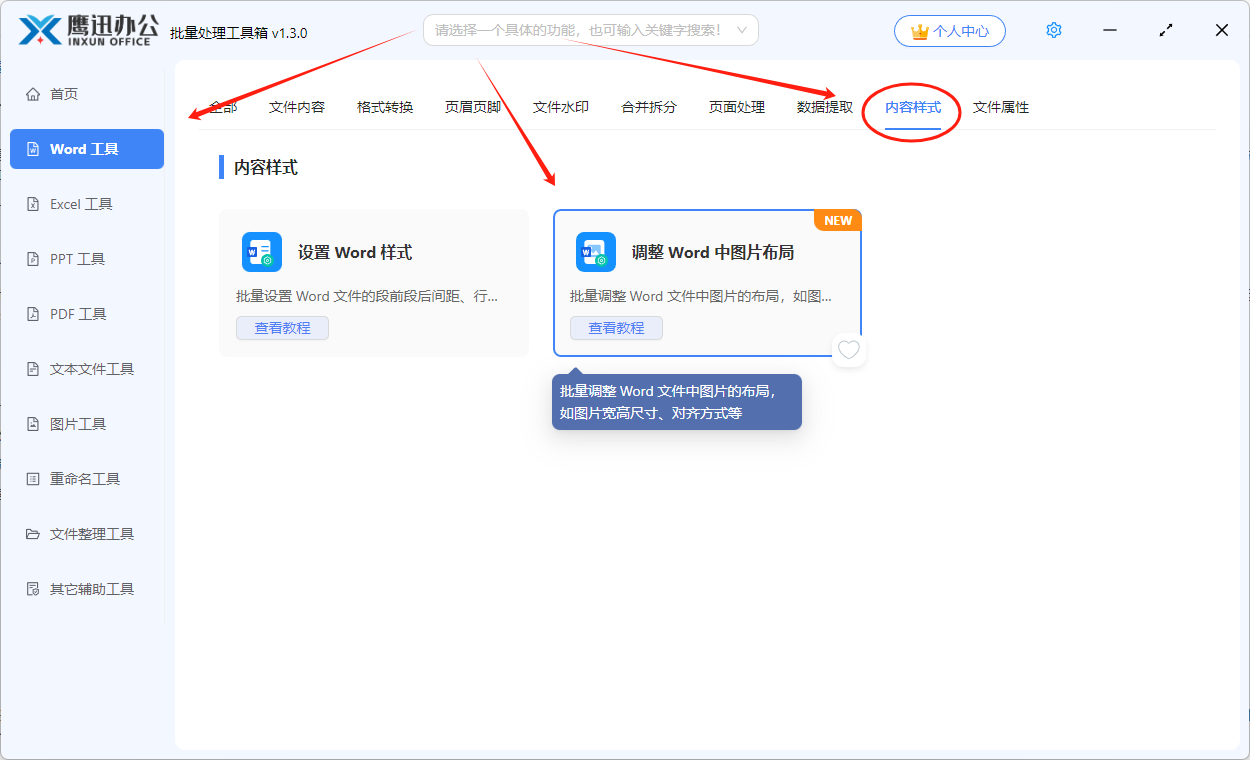
2、选择需要对图片进行居中对齐的多个 Word 文档。
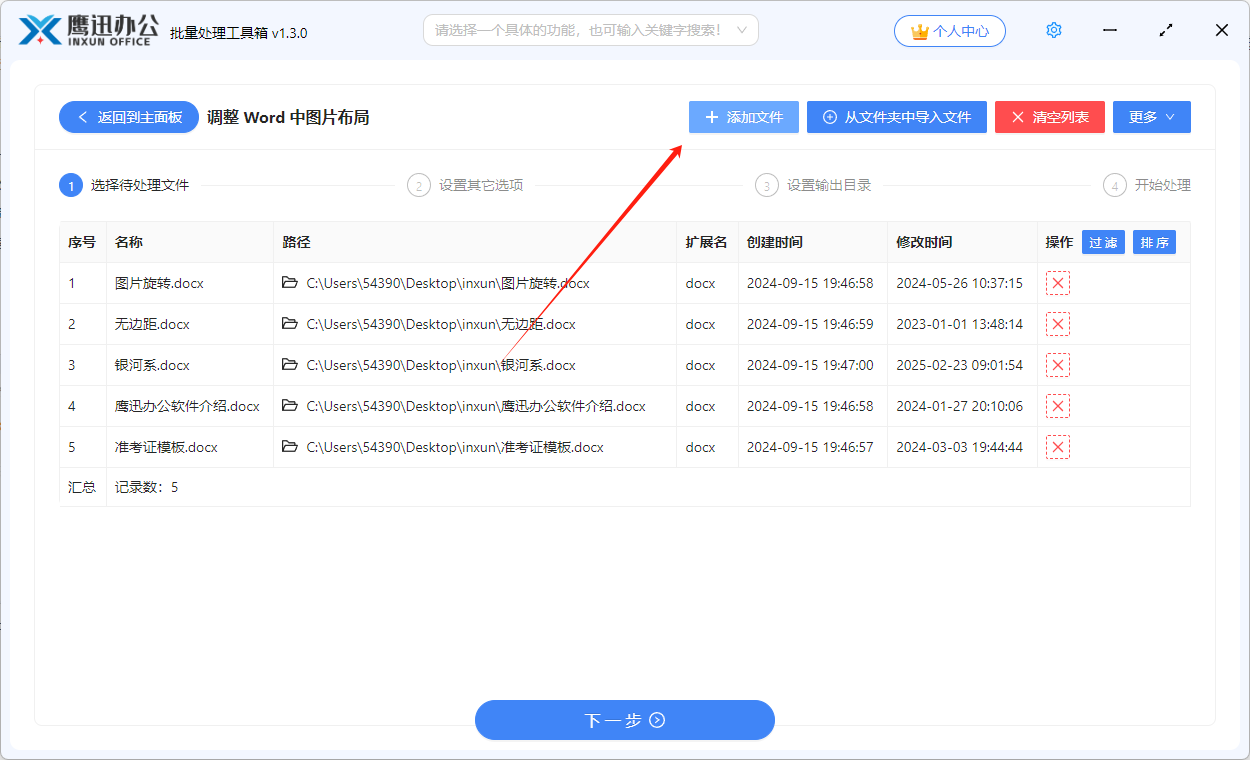
3、设置图片调整的选项设置。
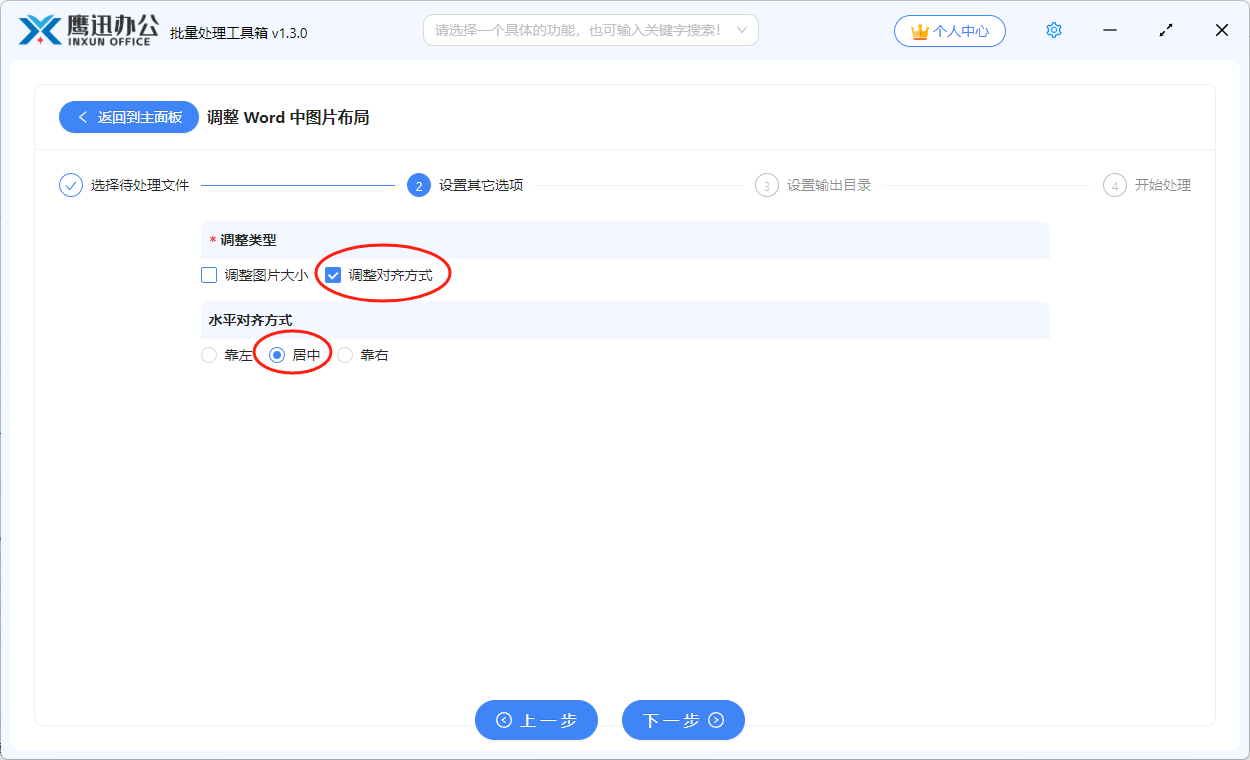
如果仅仅需要调整图片为居中对齐,那按照上面进行设置就可以了。这个界面还支持批量调整图片的宽高尺寸、图片大小等,大家有需要的可以自己设置。
4、设置输出目录。
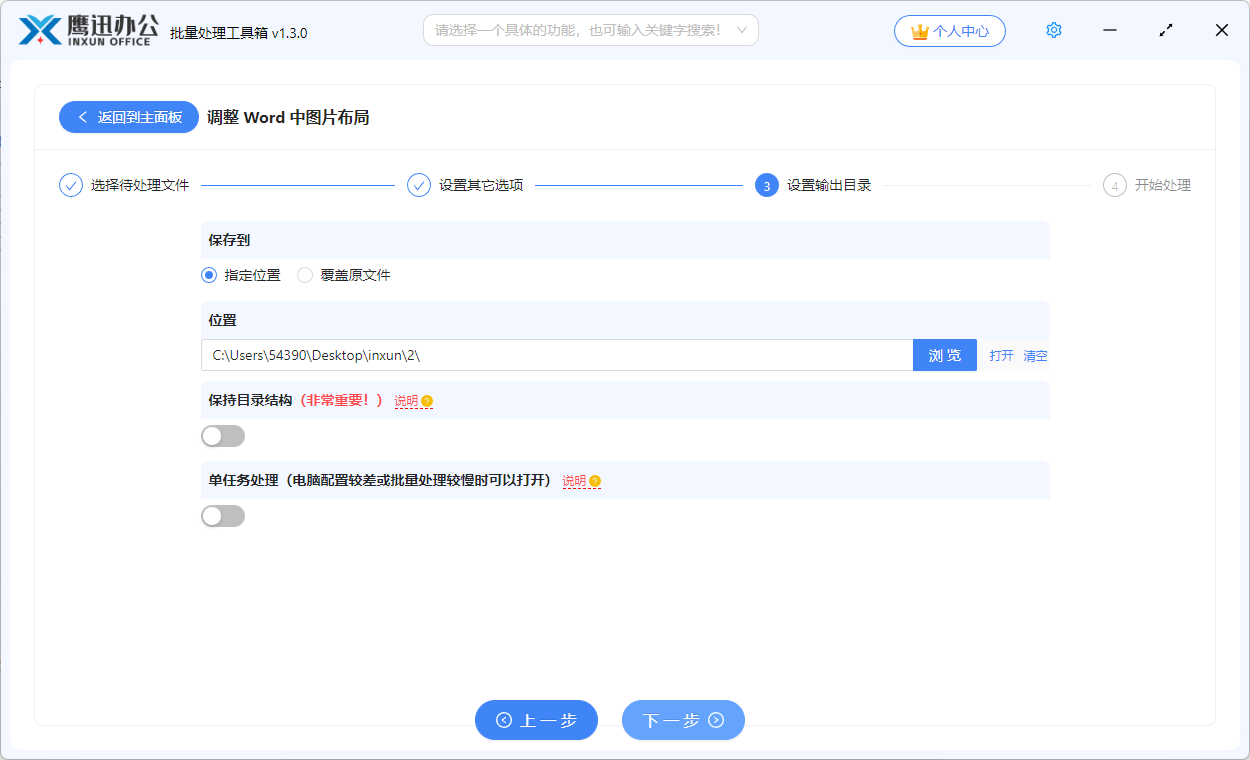
5、多个word中的图片统一居中对齐的操作处理完成。
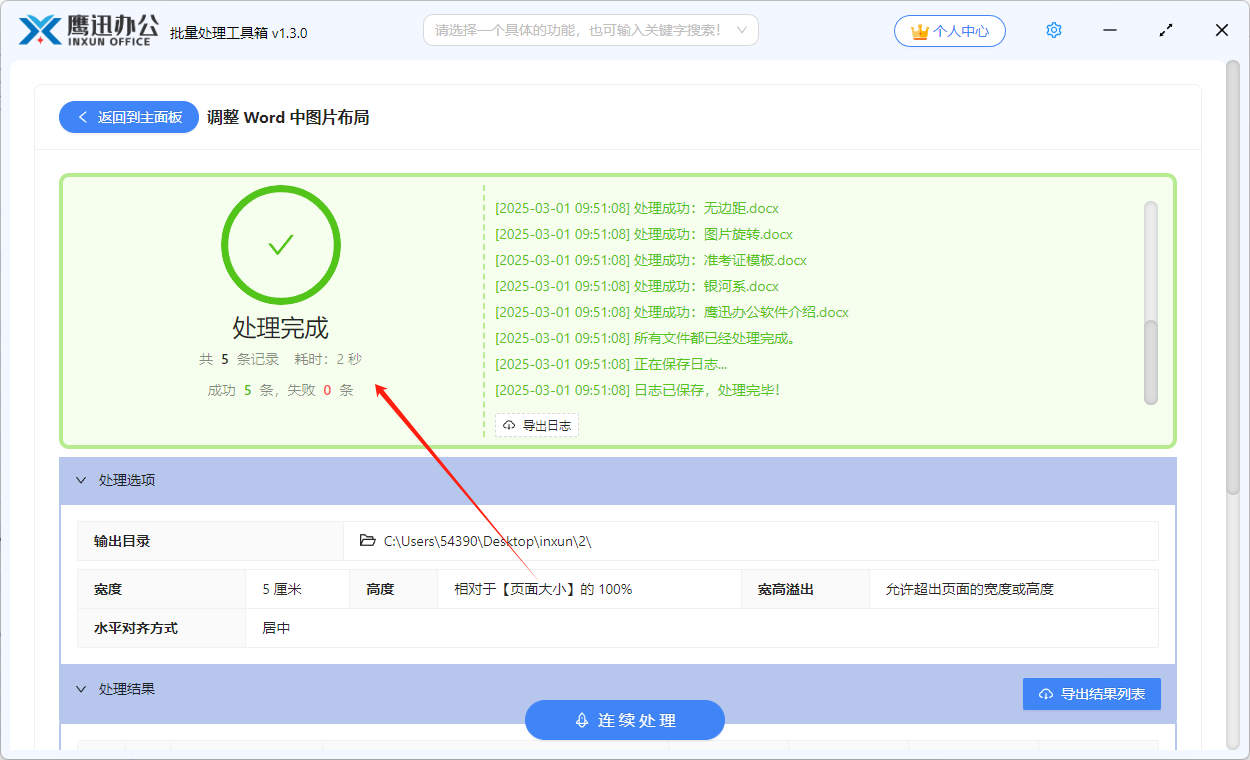
通过这种方法批量设置多个Word中的图片居中高的,处理的效率是非常高的。多个 Word 中的图片统一居中对齐仅仅用了几秒钟,相比人工处理要高效数百倍。如果你也正因为Word中图片排版的问题而烦恼,那就来试试这个方法吧。
